No puedo iniciar sesión en la cuenta de Windows Problema
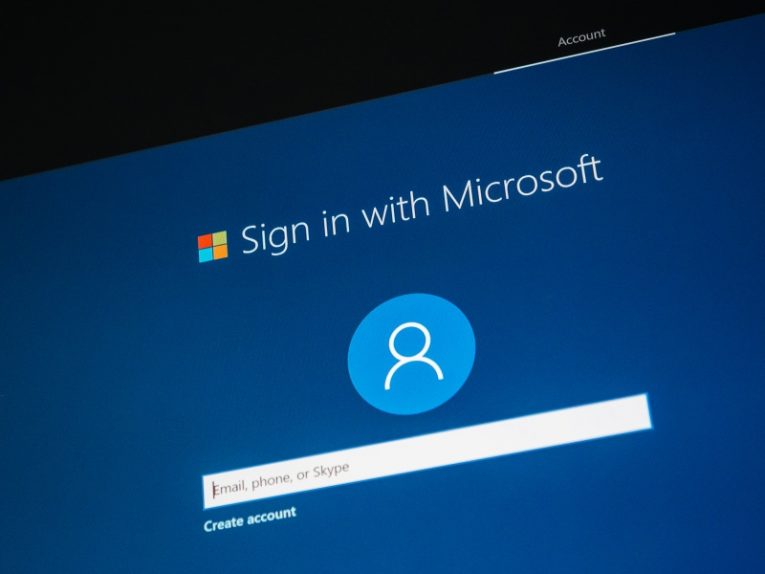
Las instalaciones modernas de Windows tienen múltiples formas de iniciar sesión y múltiples opciones de entrada para su solicitud de inicio de sesión. La principal diferencia de nivel superior cuando se trata de iniciar sesión en su sistema Windows es si lo hace utilizando su cuenta de Microsoft o una cuenta local de Windows.
Cuando usa una cuenta local, puede obtener acceso a su sistema operativo, escritorio y archivos. Sin embargo, iniciar sesión con una cuenta de Microsoft le permitirá utilizar una serie de servicios y aplicaciones de Microsoft que están integrados en Windows 10.
Si en algún momento no puede iniciar sesión en su cuenta de Windows, le sugerimos que pruebe algunos de los siguientes pasos para solucionar el problema.
-
Table of Contents
Asegúrese de que su conexión a Internet esté activa
Si está intentando iniciar sesión en su sistema con la cuenta de Microsoft que configuró, necesitará una conexión a Internet activa para hacerlo. Obviamente, cuando está utilizando una cuenta que no está marcada ni almacenada localmente, deberá conectarse a los servidores de Microsoft para verificar sus credenciales.
Si tiene un enrutador, reinícielo e intente conectar un dispositivo diferente para asegurarse de que la conexión esté activa, luego intente iniciar sesión una vez más.
-
Prueba un reinicio simple
En pocas palabras, reinicie su sistema mediante el botón de la carcasa o el icono "Encendido" en la pantalla de inicio de sesión de Windows. En algunos casos marginales, esto podría resolver el problema.
-
Ejecute el comprobador de archivos del sistema
El comprobador de archivos del sistema es una herramienta integrada de Windows que puede solucionar varios problemas diferentes con archivos importantes del sistema. Si su sistema tiene problemas de inicio de sesión, intente ejecutar el verificador de archivos del sistema, una vez si el primer escaneo sale limpio y dos veces si ve algún error la primera vez, para asegurarse de que estén corregidos. Para ejecutar la herramienta, abra el menú de inicio, escriba "cmd" para que aparezca la aplicación del símbolo del sistema, ejecútela y escriba "sfc / scannow" sin las comillas, luego presione Enter y espere a que finalice el escaneo.
-
Reinstale Windows por completo
Si todo lo demás falla, podría considerar reinstalar su Windows desde cero. Dependiendo de su preferencia, puede usar la función incorporada "Restablecer esta PC" en las opciones de recuperación de Windows 10 o simplemente hacer una nueva instalación usando una unidad multimedia de Windows.





